Wondershare PDFelement 7 Pro áttekintés: Funkcionális, megfizethető Adobe Acrobat Alternative
Pdfelement Hős / / March 17, 2020
Utoljára frissítve:

Az igényeinek megfelelő PDF-szerkesztő kiválasztása nem könnyű. A PDFelement Pro 7 azonban egy szilárd lehetőség, amely minden olyan szolgáltatást kínál, amelyet elvár egy csúcskategóriás, professzionális PDF-szerkesztő eszköztől, megfizethető áron.
Ezt az értékelést a Wondershare, a PDFelement készítője szponzorálta
A legtöbb nagyvállalkozáson belül az Adobe Acrobat Pro mindig is a legfontosabb eszköz volt a PDF létrehozásában és szerkesztésében. Valójában ez valószínűleg inkább a családiaság, mint a felsőbbrendűség miatt van. Vannak más eszközök is, amelyek ugyanazt a szolgáltatást és funkcionalitást kínálják, és a Wondershare PDFelement7 Pro az egyik.
Szinte az összes olyan alapvető tevékenységre, amelyet magán- vagy üzleti környezetben igényelhet, és ezekkel megteheti PDFelement 7. Ezek tartalmazzák:
- Jelölje meg a meglévő PDF fájlokat és nyomtassa ki őket
- Szinte bármilyen elem szerkesztése a PDF-ben
- Konvertálja a PDF-dokumentumokat más népszerű formátumokba, például Word vagy HTML
- Jelszóval védi a PDF fájlokat
- Készítsen PDF-dokumentumokat űrlapmezőkkel
- A dokumentumok digitális aláírása
- Végezzen OCR elemzést szöveges képekkel
- Kötegelt feldolgozással több PDF-dokumentum konvertálható vagy javítható az egyszerű formázás
Sokan azt gondolják, hogy csak az Adobe Acrobat képes fejleszteni az ilyen fejlett funkciókat, ám a PDFelement7 a költségek töredékénél mindegyiket kínálja.
Fájlok megnyitása és szerkesztése
A PDFelement7 első megnyitásakor kiválaszthatja Fájl megnyitása bármilyen PDF fájl megnyitásához a számítógépen.
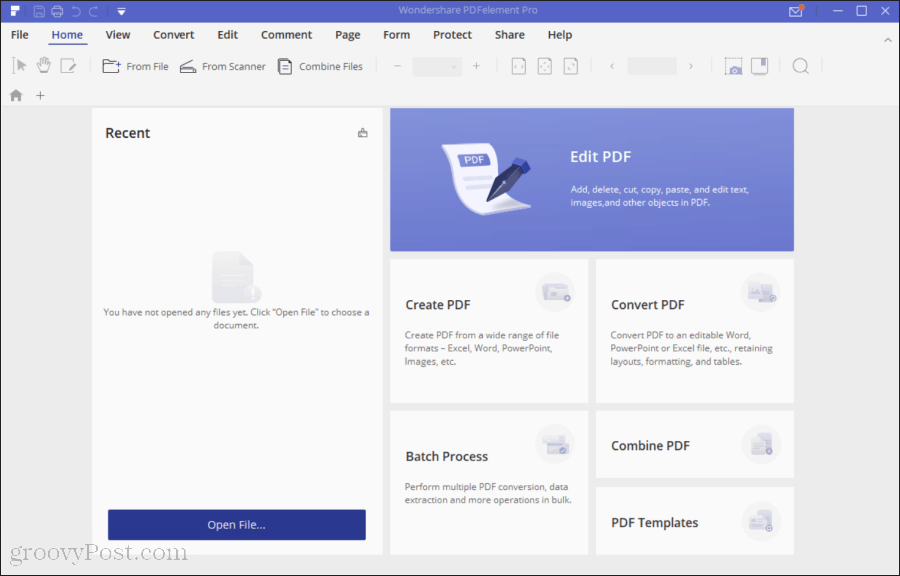
Amikor PDF dokumentumot néz, hasonló megtekintési vezérlőket talál, mint a legtöbb PDF szerkesztő. A jobb alsó sarokban megjelennek a szöveges görgetési formátumok, valamint egy nagyító csúszka, hogy a dokumentumhoz közelebb lehessen nagyítani, ha szükséges.
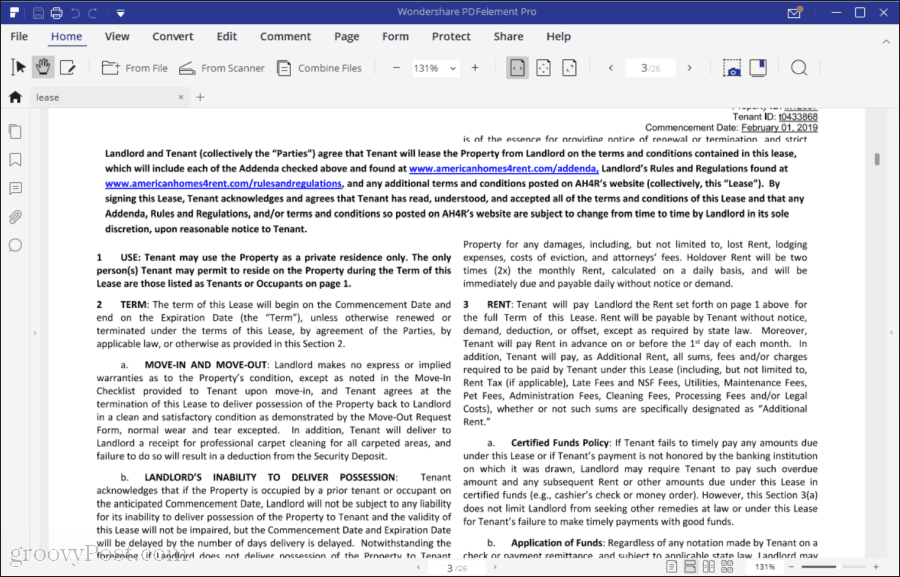
Az ablak bal oldalán lévő ikonokat használhatja leginkább. Ez az elrendezés nagyon hasonlít a legjobb PDF-szerkesztők a piacon. A leghasznosabb szolgáltatás a miniatűrök ikonja. Ez lehetővé teszi a PDF-dokumentumban való könnyű navigációt, és egyszerre egy vagy több oldal kiválasztását.
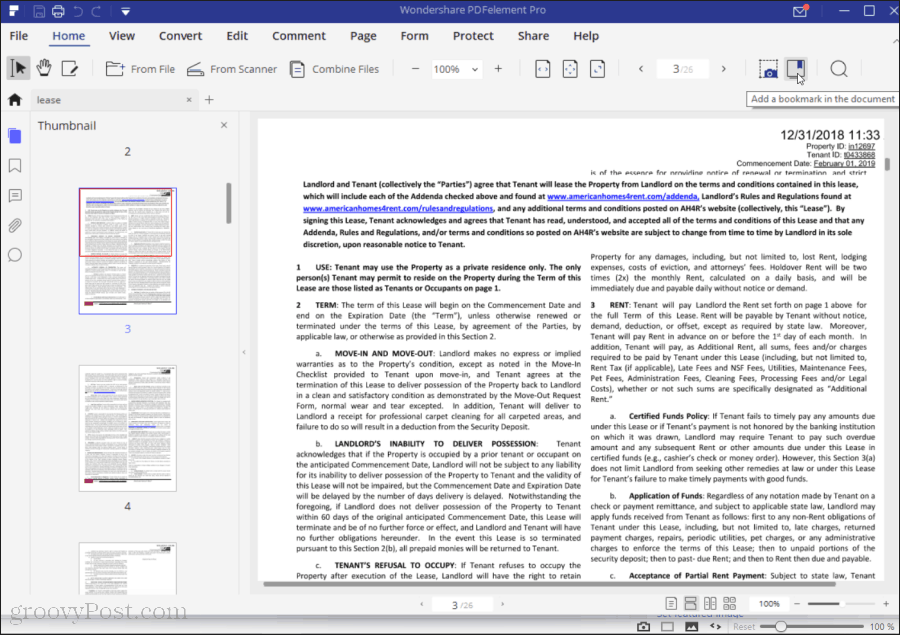
A miniatűrök valódi ereje akkor érhető el, ha a jobb egérgombbal kattint a kiválasztott oldalakra. Itt adhatja hozzá, eltávolíthatja vagy szerkesztheti a PDF aktuális tartalmát.
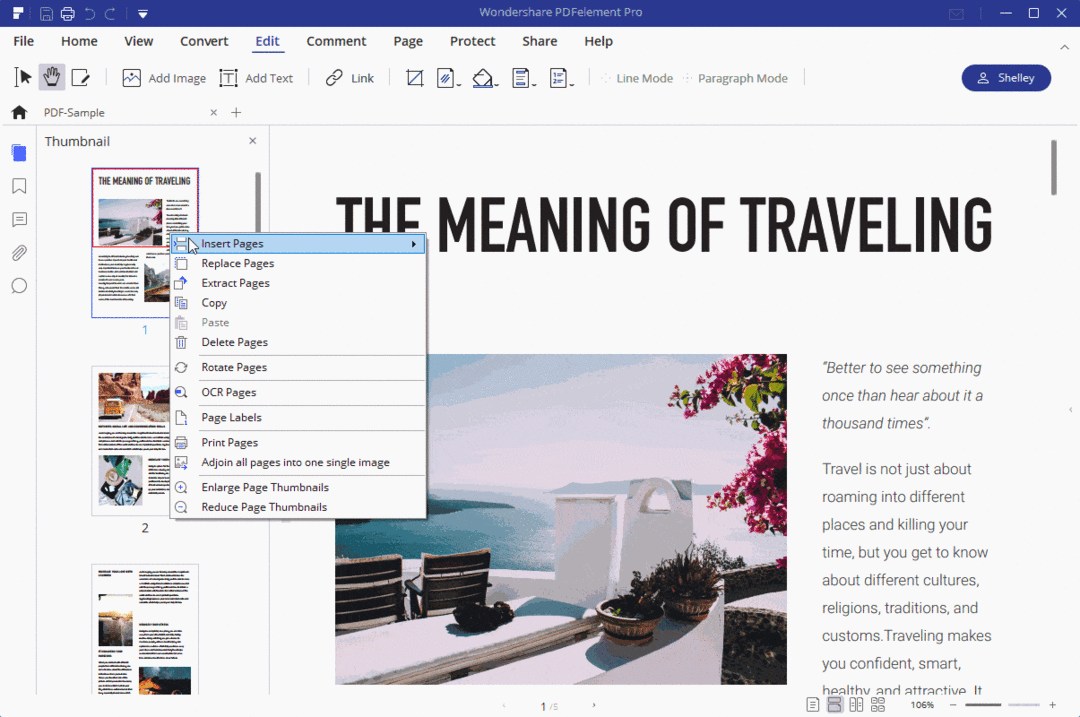
Nagyon sok lehetőség van itt, és néhány közülük nagyon lenyűgöző.
- Helyezze be az oldalakat: Helyezzen be más PDF oldalakat vagy teljes dokumentumokat a megnyitott dokumentum bármely pontjára.
- Cserélje ki az oldalakat: A meglévő oldalak teljes helyettesítése más PDF-oldalakkal vagy fájlokkal.
- Oldalak kibontása: A dokumentum egyes oldalait vagy részeit külön PDF-fájlként mentheti.
- Másolás, beillesztés vagy törlés: Szervezze át és tisztítsa meg a PDF-dokumentumot az egyes oldalak másolásával és beillesztésével.
- Oldalak forgatása: Fordítsa el a rossz szögben beolvasott oldalakat.
- OCR oldalak: Végezzen optikai karakterfelismerést, hogy kihúzza a szöveget a beolvasott PDF fájlokból.
- Oldalcímkék: Testreszabhatja az oldalak címkéit.
- Szomszédos oldalak: Az összes oldalt egyetlen képpé alakítja.
Mindezek a funkciók lehetővé teszik a PDF-szkennelések és -dokumentumok szervezését és feldolgozását, akárcsak az Adobe Acrobat vagy bármilyen más professzionális PDF-szerkesztő eszköz esetében. Keményen szorul, hogy bármit is találjon.
A bal oldali menüben könyvjelzőket adhat hozzá, megjegyzéseket fűzhet hozzá, fájlokat csatolhat és kereshet PDF-dokumentumban.
Ugyanazokat a funkciókat a Kezdőlap és a Nézet menüben is elérheti. A Kezdőlapon ott is nyithat vagy importálhat PDF-fájlokat, amelyek különböző forrásokból származnak.
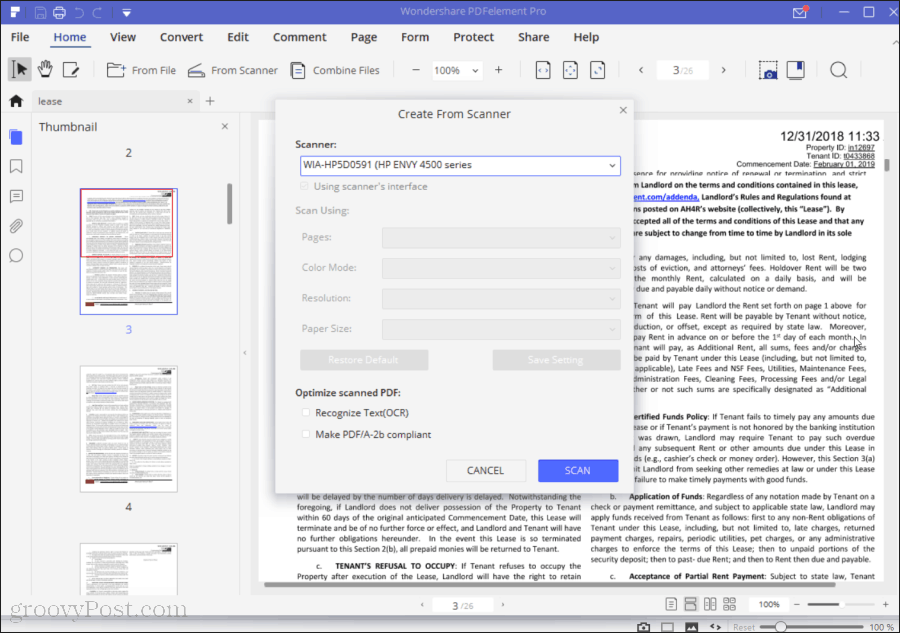
Megnyithat egy különálló PDF fájlt, vagy egyesíthet több fájlt. Ha vannak olyan dokumentumai, amelyeket PDF-fájlként szkennelni szeretne, a Wondershare PDFelement Pro tartalmaz egy szkennelési funkciót. Koppintson a A szkennerről ikonra, és a legördülő menü segítségével válassza ki a kompatibilis szkennert a hálózatán, vagy közvetlenül csatlakoztassa a számítógéphez.
A Konvertálás menü
A PDF szerkesztő szoftver csak annyira jó, mint a többi fájlformátum, amelyekkel kölcsönhatásba léphet. A PDFelement Pro nem okoz csalódást ezen a területen.
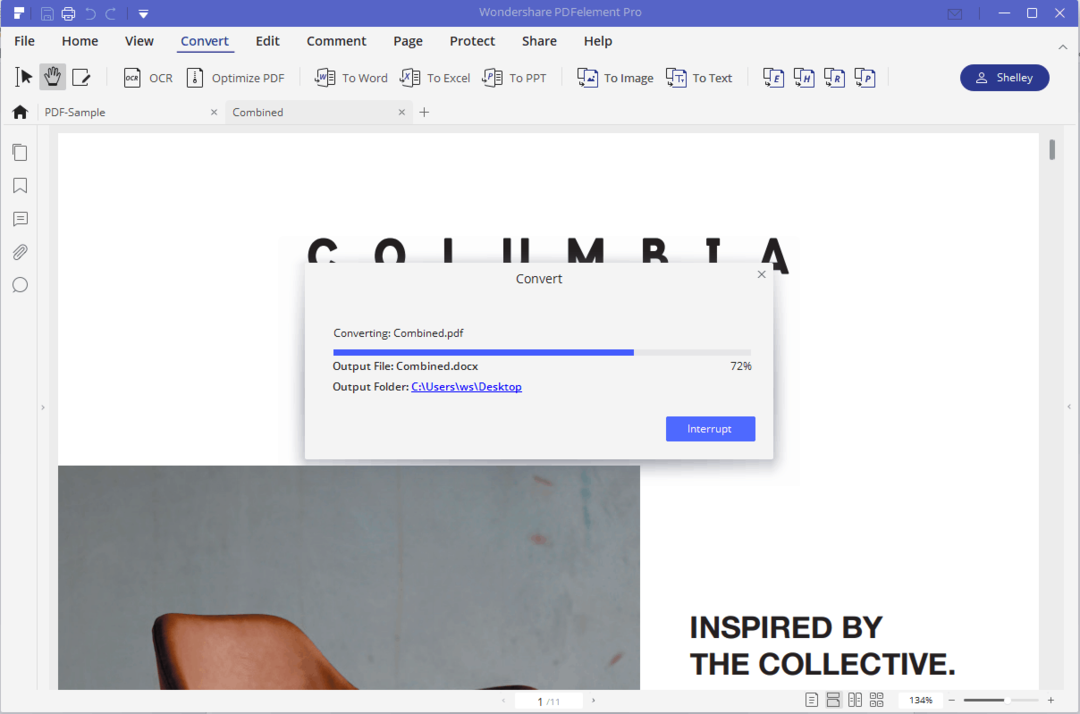
Alatt Alakítani menüben láthatja a PDF-fájl konvertálásának lehetőségeit:
- Szó
- Excel
- Powerpoint (PPT)
- Kép
- Szöveg
- epub
- HTML
- RTF
Alatt itthon menüben választhat A fájlból fájlok importálásához PDF formátumba a fenti formátumok bármelyikéből.
A PDFelement Pro több formátumkonverziós beállítással rendelkezik, mint a piacon lévő legtöbb más PDF-szerkesztő, így rendkívül nagy teljesítményűvé teszi az adatokat, ha oda-vissza kell továbbítani fájltípusokat.
A Szerkesztés menü
Mielőtt jól felhasználná a szerkesztése menüben jó ötlet az OCR eszköz futtatása a Alakítani menü. Ez lehetővé teszi a PDF-dokumentumban szereplő szövegek szerkesztését.

A PDF-dokumentumban bármilyen szöveget kiemelhet, és használhatja a Tulajdonságok menü jobb oldalán a betűkészlet, a formázás és az objektum tulajdonságainak módosítására.
A szerkesztés menü sok hasznos funkcióval rendelkezik, amelyek segítségével módosíthatja a PDF-dokumentumait oly módon, hogy sok ember még nem is veszi észre, hogy a PDF-fájlokkal lehetséges.
Felvehet új objektumokat, például képet vagy új szöveget a dokumentumba. És ha már dolgozta fel a dokumentumot OCR-rel, akkor a meglévő objektumokat áthelyezheti a dokumentumban.
A hivatkozás kissé eltérően működik a PDFelement Pro programban, mint egy Word dokumentumban vagy egy weboldalon.
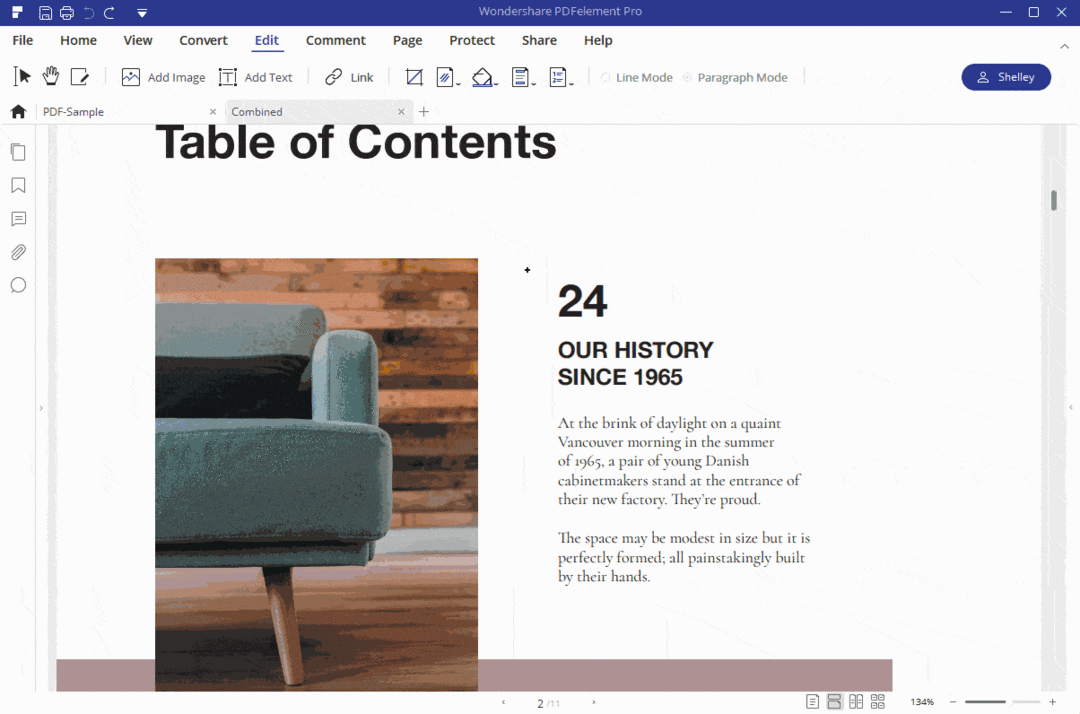
Rajzol egy téglalapot az oldal szövegére vagy területére, amelyre hivatkozást kíván létrehozni, és amelyet kiválaszt Link a Szerkesztés menüből.
Konfigurálhatja úgy, hogy külső weboldalra vagy a PDF dokumentum másik oldalára hivatkozzon.
Ehhez hozzá kell szokni, de ez nem egyedülálló a PDFelement Pro esetében. A PDF dokumentum-szerkesztés természete az, hogy így kell kezelni a linkeket. Ha azonban körültekintően rajzolja meg a téglalapokat, a link viselkedését hasonlóan alakíthatja a weboldal linkjének működéséhez.
Egyéb szolgáltatások, amelyek a szerkesztése menü:
- Állítsa be a látható oldalterületet
- Adjon hozzá vízjelet
- A háttér testreszabása
- A fejléc vagy a lábléc szerkesztése
- Testreszabhatja a dokumentumban használt Bates-számozást
A Szerkesztés menü három eszközével navigálhat a PDF dokumentumban.
- Kiválasztó eszköz: Szöveg vagy képek kiválasztása
- Kéziszerszám: Pásztázza a dokumentumot az egyszerű navigáláshoz
- Szerkesztő eszköz: Kiválasztott szöveg és képek szerkesztése
A PDFelement Pro az összes olyan szerkesztőeszközt kínálja, amelyet elvárhat a professzionális PDF-szerkesztő szoftverektől.
A Megjegyzés menü
A kommentálás olyan tevékenység, amelyet gyakran igényelnek a PDF-dokumentumok. Sok szerkesztő felülvizsgálja és megjelöli a dokumentumtervezeteket PDF formátumban. Sok vállalkozás felülvizsgálja a dokumentált folyamatokat vagy a beolvasott validációs teszteket is ebben a formátumban.
A kommentáló funkciók ezekben az esetekben kritikusak, és a PDFelement Pro nem okoz csalódást.
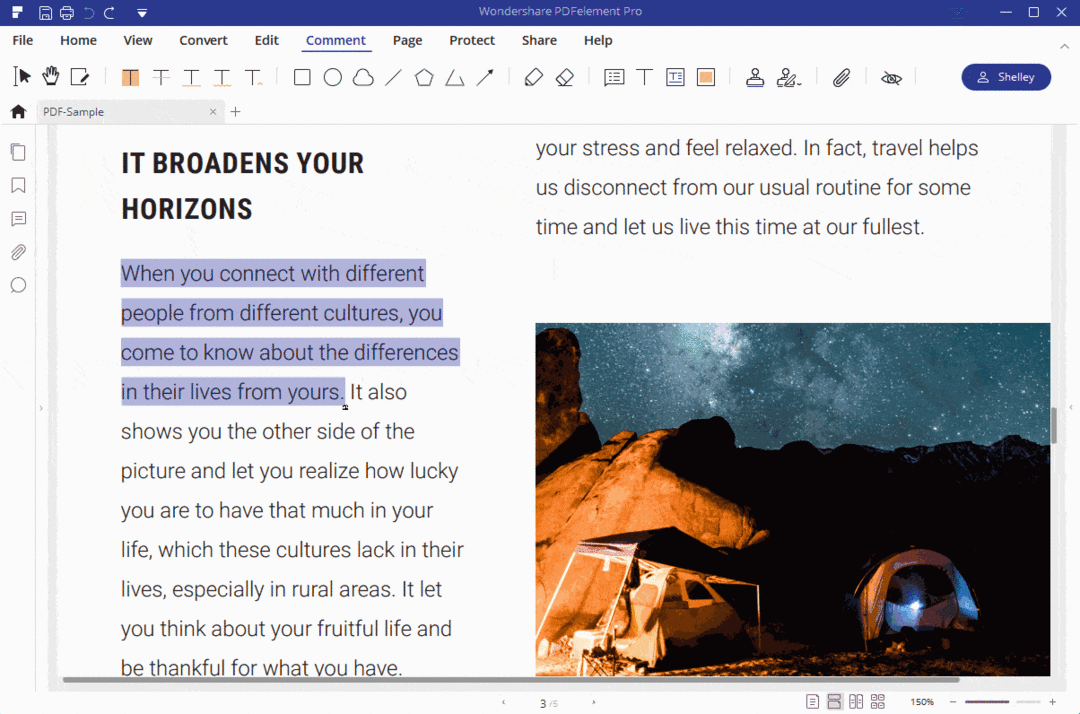
Ez a szoftver meglepően sokféle PDF-szerkesztő eszközt kínál, amelyek csak a dokumentumok szerkesztéséért felelős személyeket izgatják.
A PDFelement Pro az alábbi szerkesztési eszközöket kínálja:
- Kiemelő toll vagy terület kiemelése
- Kihúz
- Aláhúzás
- Squiggly vonal
- Hiányjel
- Rajzoljon alakzatokat, vonalakat vagy nyilakat
- Szabadkézi ceruza és radír
- Cetlik
- Teszt doboz
- Bélyegzés
- Mellékletek
A piacon sok szövegszerkesztőnek nincs ilyen hatalmas szerkesztőeszköze, ami a PDFelement Pro-t álmagá teszi a szerkesztők számára.
Az Űrlap menü
A PDFelement Pro tartalmaz egy teljesen funkcionális űrlapkészítő eszközt is, amely interaktív űrlapokat készíthet a PDF-dokumentumokba.
Ez hasznos lehet ügyvédi irodákban vagy más ügyfelekkel folytatott üzleti ügyekben, akiknek gyakran kell kitölteniük a dokumentumokat. Az űrlapok hozzáadásával a belépési folyamat digitális és hatékonyabbá válhat.

Az Űrlap menü tartalmazza az ehhez szükséges eszközöket. Az űrlapokat a következő elemek mindegyikével készítheti:
- Szöveg mező
- jelölőnégyzetet
- Rádiógomb
- Kombinált doboz
- Lista mező
- Nyomógomb
- Kép
- Digitális aláírás
Ez a menü arra a helyre is eljut, ahol exportálja azokat az adatokat, amelyeket ügyfelei vagy bárki más megadhatott az űrlapmezőkhöz.
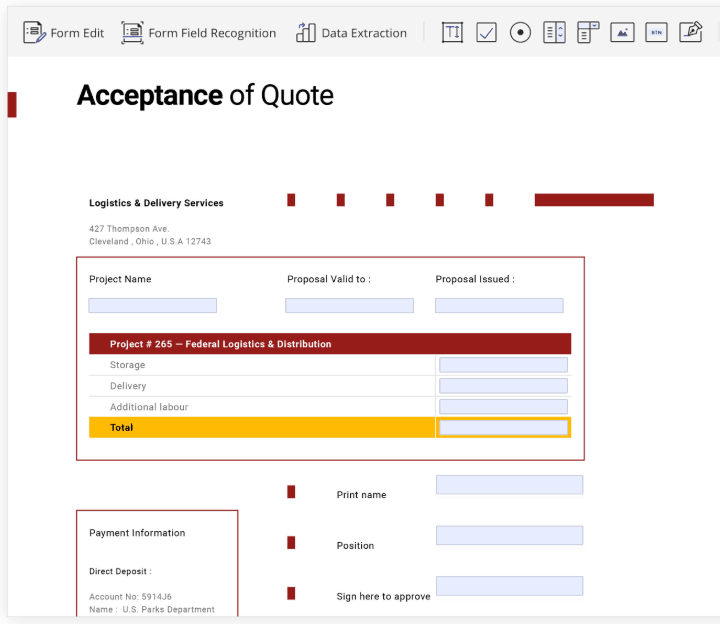
Exportálhatja ezeket az adatokat egy CSV-fájlba, ahol elemezheti azokat, vagy összeállíthatja más összegyűjtött PDF-űrlapok adataival.
Más funkciók
A jelen áttekintésben már lefedett összes szolgáltatás általában elegendő ahhoz, hogy a legtöbb ember a PDFelement Pro megvásárlása felé hajtson a legtöbb PDF-szerkesztő felett.
Van azonban néhány más izgalmas dolog, amit ezzel a szoftverrel csinálhat, amely csak a tortát jegesíti.
Az oldal menü megjeleníti a dokumentum összes oldalát olyan formátumban, amellyel az oldalakat elcserélheti vagy elfordíthatja bármilyen irányba.
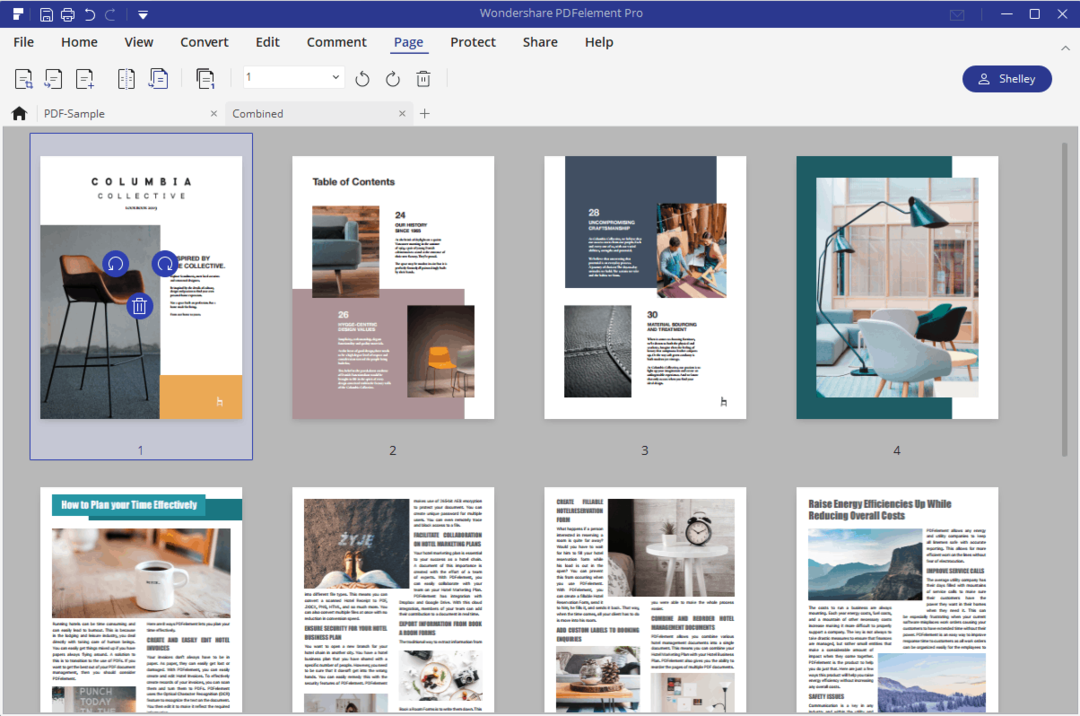
Az Protect menü hozzáférést biztosít a PDF fájl titkosításához és jelszó hozzáadásához, a szerkesztett szakaszok kezeléséhez és a digitális aláírások felhasználásához.
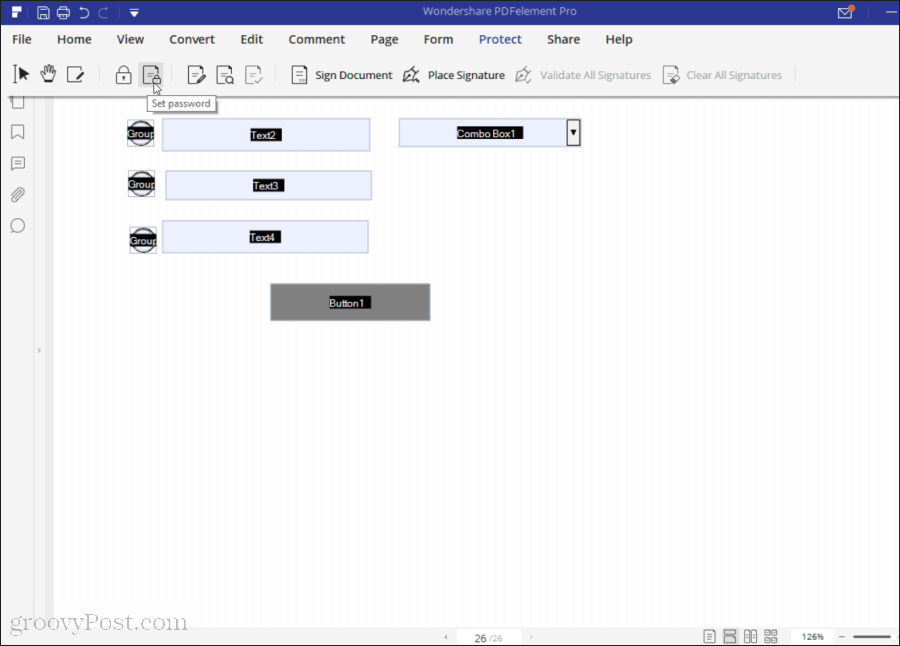
Használja a Részvény menüből a fájl elküldéséhez a több külső felhőszolgáltatás egyikének használatával, beleértve:
- DocSend
- Az Ön e-mail fiókja
- Dropbox
- Google Drive
PDF szerkesztő kiválasztása
Az igényeinek megfelelő PDF-szerkesztő kiválasztása nem mindig könnyű. Számos választás létezik, sokféle funkcióval és áropcióval.
A PDFelement Pro szilárd lehetőség, mivel az összes olyan szolgáltatást nyújtja, amelyre elvár egy csúcskategóriás, professzionális PDF-szerkesztő eszköz. Mindezt a kisvállalkozások és akár az egyedi felhasználók számára is megfizethető árkategórián belül.
Külön köszönet szponzorunknak, Wondershare-nek, a PDFElement készítőinek. Korlátozott ideig minden groovyPost olvasó élvezheti a 50% kedvezmény a PDFelement számára.
